¿Quieres cambiar de color del LED de notificaciones? Te enseñamos cómo


Sí quieres cambiar el color del LED de notificación de tu smartphone pero no sabes por dónde empezar, existen varias maneras de personalizar esta parte de tu dispositivo. Te enseñamos la más sencilla en este tutorial.
En caso de que no estés familiarizado, el LED de notificaciones es la luz que suele aparecer en la parte superior del frontal del teléfono. Se ilumina con un determinado color dependiendo de cada notificación (mensajes de WhatsApp, SMS, llamadas, etc.). Muchos smartphones incorporan un LED multicolor, aunque hay algunos dispositivos que no cuentan con este componente.
¿Por qué es importante personalizar el LED de notificaciones?
El cambio del color del LED para las notificaciones nos puede ayudar a diferenciar rápidamente entre el tipo de notificaciones que recibes sin ni siquiera encender la pantalla. Podemos tener el dispositivo en silencio y ver que tenemos una llamada perdida.

Cómo cambiar las notificaciones LED en Android
Si nuestro móvil tiene LED de notificación lo normal es que el fabricante incluya un menú en los ajustes para personalizarlo. Si este no es tu caso o quieres darle un extra de personalización, lo más recomendable es instalar la aplicación Light Manager. Aquí tienes además una lista con dispositivos compatibles. Si tu smartphone no tiene LED de notificaciones, está claro que no va a ser compatible.
Descarga Light Manager en la Play Store
Una vez descargada e instalada, debes darle permisos a la aplicación para acceder a tus notificaciones. Para ello, tienes que ir a Ajustes > Sonidos y notificaciones > Acceso a notificaciones y marcar la casilla Light Manager.

Ahora abre la aplicación y ya puedes utilizar todas las opciones de personalización. Con Light Manager puedes administrar las notificaciones con total libertad. Puedes hacer que sean diferentes dependiendo de si se trata de llamadas perdidas, mensajes, MMS, correo electrónico, calendario, WhatsApp, notificaciones de Facebook, mensajes de batería baja... Las opciones de personalización son muy grandes.
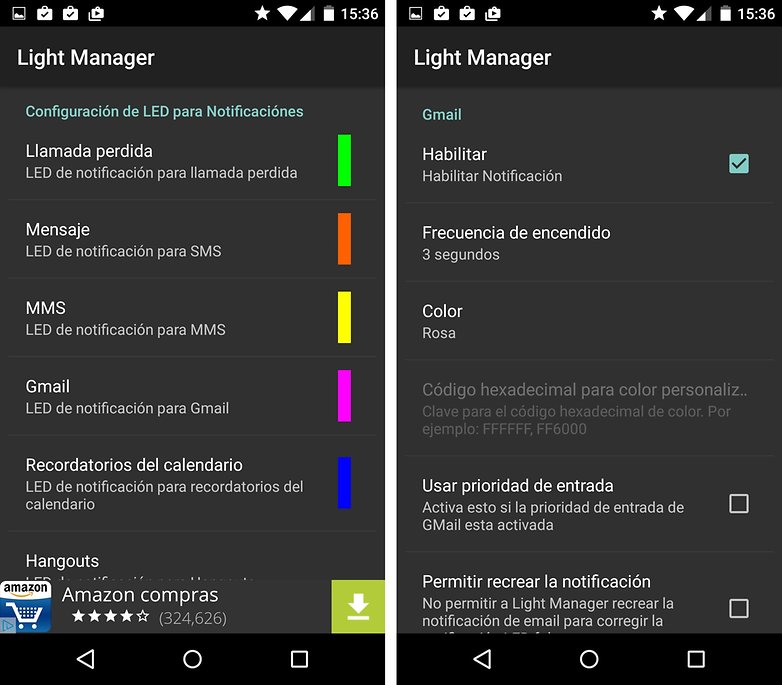
Como se puede ver en la imagen de arriba, los diferentes tipos de aplicaciones y notificaciones cuentan con su propio menú de personalización, con distintas opciones. Una vez dentro del menú es posible editar y personalizar manualmente cada notificación, incluyendo el color y la frecuencia intermitente.
El aspecto más interesante de esta aplicación es sin duda la amplia gama de opciones disponibles. Los banners de publicidad pueden desaparecer pagando 1,59 €.
Y tu, ¿cómo gestionas y personalizas tus notificaciones? ¿Conoces alguna otra aplicación similar?








LA MEJOR ES LED BLINKER LA CONFIGURAS Y TE PONE LOS LED DE COLORES EN PANTALLA SEGUN LA NOTIFICACIÓN
Ya muchos fabricantes han eliminado el infrarrojo, el LED, luego la agarraron contra la entrada para audífonos, después arremetieron contra el lector de huellas... Que sigue ahora, el micrófono y luego dirán que es mejor hablar por señas? La pantalla? Y lo que es peor no es eso, lo peor es que la gente le sigue comprando a esos fabricantes y mientras sea así, nos seguirán timando.
Mi celular (Lenovo Vibe K5 Plus) viene con 3 colores ;-; (Rojo, verde y amarillo que se activo con el root + Resurrection Remix)
En el mío no se puede ☹️
Lo malo es que últimamente algunos están empezando a prescindir del Led, y no dudo que siga pasando con eso de las modas y el Always On.
Curioso, antes tenía un terminal de 100 € y se podía elegir los colores de las notificaciones sin problema, ahora tengo uno que muchiiisiiimo más caro y no se puede, tengo que pagar más para configurar el LED. Cosas que no se entienden. Saludos.
Como siempre los Motorola no se puede, alguien sabe porque motivo porque los moto no llevan notificación por led?
Los Motorola no vienen con LED
Si que llevan, lo que no están activados, por eso preguntaba si alguien sabe como activarlo.
Amigo en m caso yo tengo un moto x play, mediante root pude activar el LED.
Sería mucha molestia explicarme como lo has hecho?